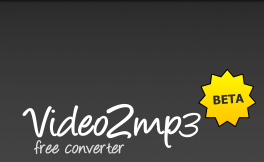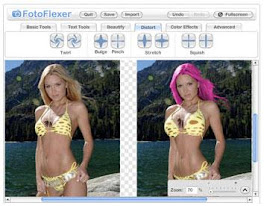Δωρεάν σουϊτα γραφείου βασισμένη στο openoffice, για παιδιά ηλικίας 6-12ετών.
Followers
IRO & OGE Dj KAS
Πέμπτη 10 Μαρτίου 2011
Τρίτη 8 Μαρτίου 2011
Πως να γράψετε ένα αρχείο iso( Ubuntu)σε CD
Πως να γράψετε ένα αρχείο iso σε CD
Το Ubuntu διανέμεται μέσω του διαδικτύου σε μορφή αρχείων εικόνων CD, που ονομάζονται ISO. Για να εγκαταστήσετε το Ubuntu, πρέπει πρώτα να γράψετε το ISO αρχείο του σε CD. Θα Χρειαστείτε μια συσκευή εγγραφής CD/DVD γι' αυτό. Αυτή η σελίδα εξηγεί πως μπορείτε να το κάνετε αυτό σε Windows, Mac OS X, Ubuntu και Kubuntu. Εάν η εγγραφή του CD αποτύχει, δοικμάστε να το γράψετε σε χαμηλότερη ταχύτητα εγγραφής σε ένα νέο κενό CD. Η σελίδα Έλεγχος CD εγκατάστασης περιγράφει το πως θα επαληθεύστε την ακεραιότητα του CD που γράψατε.
Υπάρχουν ακόμα και άλλες μέθοδοι για να αποκτήσετε το Ubuntu (Πως να αποκτήσετε το Ubuntu).
MD5 Sums
Πριν γράψετε το CD, σας συνιστούμε να επαληθεύσετε το md5 sum (hash) του αρχείου .iso . Για οδηγίες δείτε ../HowToMD5SUM.
Σε Windows 95 / 98 / ME / 2000 / XP / Server 2003 / Vista
- Κατεβάστε και εγκαταστήστε το Infra Recorder, ένα ελεύθερο και ανοιχτού κώδικα πρόγραμμα εγγραφής αρχείων ISO.
- Εισάγετε ένα κενό CD στον οδηγό εγγραφής CD/DVD και επιλέξτε Do nothing ή Cancel εάν εμφανιστεί κάποιο παράθυρο διαλόγου αυτόματης εκτέλεσης.
- Ανοίξτε το Infra Recorder, και επιλέξτε το μενού 'Actions', μετά 'Burn image'.

- Επιλέξτε το αρχείο εικόνας ISO, κάντε μετά κλίκ στο 'Open'.
- Στο παράθυρο διαλόγου που θα εμφανιστεί, πατήστε 'OK'.
Σε Windows 7
- Κάντε δεξί κλικ σε ένα αρχείο ISO και επιλέξτε “Εγγραφή εικόνας δίσκου”.
- Επιλέξτε μια Μονάδα εγγραφής δίσκου και πατήστε "Εγγραφή".
Αν επιλέξετε τον “Έλεγχο δίσκου μετά την εγγραφή”, Θα γίνει επαλήθευση οτι το αρχείο ISO έχει γραφτεί σωστά |
Στο Mac OS X
Σημείωση: Για να γράψετε αρχεία εικόνων ISO σε CD, μπορείτε να χρησιμοποιήσετε τη βοηθητική εφαρμογή της Apple "Disk Utility" ("Disk Copy" σε παλιότερες εκδόσεις).
- Εκκινήστε το Disk Utility (Applications → Utilities → Disk Utility)
- Σύρετε το αρχείο ISO στην πλευρική μπάρα του βασικού παραθύρου του Disk Utility.
- Επιλέξτε το αρχείο ISO εκεί που το μόλις σύρατε, και επιλέξτε (Menu → Image → Burn...)
- Στο Disk Utility, βεβαιωθείτε ότι κουτί (checkbox) "Verify burn" είναι τικαρισμένο (ίσως χρειαστεί να κάνετε κλικ στο περικλείον τρίγωνο (disclosure triangle) για να δείτε το checkbox).
- Εισάγετε ένα κενό CD → Burn.
- Ελέγξτε αν η επαλήθευση της εγγραφής (αν είναι διαθέσιμη) ήταν επιτυχής. Αν δεν ήταν διαθέσιμη η επαλήθευση, τουλάχιστο βεβαιωθείτε ότι κάποιοι από τους φακέλους του CD είναι προσπελάσιμα από το finder.
Στο Ubuntu
- Επαληθεύστε τη γνησιότητα και ακεραιότητα του αρχείου ISO που κατεβάσατε (συνίσταται, αλλά δεν απαιτείται). Οδηγίες (στα Αγγλικά) στο OpenOffice.org.
- Εισάγετε ένα κενό CD στη συσκευή εγγραφής CD/DVD. Ένα παράθυρο διαχειριστή αρχείων με τίτλο "CD/DVD Creator" θα εμφανιστεί. Κλείστε αυτό το παράθυρο, γιατί δεν θα το χρησιμοποιήσουμε. (Στο Edgy θα εμφανιστεί ένα παράθυρο με τίτλο "Επιλέξτε τύπο δίσκου", πατήστε 'Αγνόηση')
- Εντοπίστε το αρχείο ISO που κατεβάσατε με τη βοήθεια του διαχειριστή αρχείων (προσβάσιμος από το μενού Τοποθεσίες → Κατάλογος Χρήστη στο πάνω μέρος της οθόνης). Κάντε δεξί κλικ στο αρχείο εικόνας ISO, επιλέξτε "Εγγραφή στο δίσκο..." και περιμένετε μέχρι να ολοκληρωθεί η εγγραφή.
Δείτε τη σελίδα ../CdDvdBurning αν θέλετε να πραγματοποιήσετε την εγγραφή από τη γραμμή εντολών (τερματικό).
Στο Kubuntu
- Εντοπίστε το αρχείο ISO image στον διαχειριστή αρχείων (προσπελάσιμος από το μενού Σύστημα > Κατάλογος Χρήστη στο κάτω μέρος της οθόνης δίπλα στο KMenu.)
- Κάντε δεξί κλικ στο αρχείο ISO → Actions → Write CD Image with K3b...
- Το K3b θα επαληθεύσει αυτόματα το md5sum, βεβαιωθείτε ότι οι δυο συμβολοσειρές είναι ίδιες.
- Τοποθετήστε ένα κενό CD στη συσκευή εγγραφής και κάντε κλικ στο start.
Ετικέτες
Πως να γράψετε ένα αρχείο iso,
ubundu
Τρίτη 1 Μαρτίου 2011
Flock Browser

Ο Flock είναι ένας καλός browser,σχεδιασμενός να εξυπηρετει αυτους που ασχολούνται με κοινωνικά δίκτυα.
Χρησιμοποιεί Chromium 7 Engine με ενσωματωμένες δυνατότητες διαμοιρασμού με άλλους χρήστες online
Ο browser προσφέρει και δυνατότητα ενημέρωσης
περιεχομένου από αγαπημένα sites ( υποστήριξη RSS ), καθώς και
αναβάθμισμένη δυνατότητα αναζήτησης στο Web με ένα από τα πιο δυνατά
εργαλεία αναζήτησης .
Εγγραφή σε:
Αναρτήσεις (Atom)